Tryck på [Lagra i brevlåda], välj den brevlåda som ska registreras i gruppen och tryck på [OK].
Du kan bara registrera en postlåda per grupp.
Registrera grupper i adressboken (kontrollpanel)
Du kan använda kontrollpanelen för att gruppera flera mottagare i samma adresslista och registrera dem i adressboken eller på snabbvalsknapparna.
Du kan registrera upp till 256 mottagare i en gruppadress.
Du kan registrera olika typer av mottagare i samma grupp. Förutom mottagare, som t.ex. e-postadresser, kan du registrera en maskins brevlåda till en grupp.
Till exempel, om du registrerar en e-postadressdestination och en brevlåda tillsammans i en grupp, kan du ange den gruppen som en destination för att skicka skannade data, så att data som skickas via e-post lagras automatiskt i brevlådan för säkerhetskopiering.
Du kan registrera upp till 256 mottagare i en gruppadress.
Du kan registrera olika typer av mottagare i samma grupp. Förutom mottagare, som t.ex. e-postadresser, kan du registrera en maskins brevlåda till en grupp.
Till exempel, om du registrerar en e-postadressdestination och en brevlåda tillsammans i en grupp, kan du ange den gruppen som en destination för att skicka skannade data, så att data som skickas via e-post lagras automatiskt i brevlådan för säkerhetskopiering.
Registrera grupper i adressboken
Förberedelser som krävs
Innan du registrerar destinationer till en grupp måste alla destinationer registreras i maskinens adressbok. Registrera mottagare i adressboken
När du registrerar fillagringsplatser (delad mapp, filserver eller Avancerat utrymme) till en grupp, inaktivera inställningen för att visa bekräftelseskärmen. Mottagarinställningar för delad mapp, filserver och Avancerat utrymme
* Om du registrerar en destination som är konfigurerad att visa bekräftelseskärmen för gruppen, kommer du inte att kunna ange gruppen som en destination och skicka data till den.
1
Logga in på maskinen, efter behov. Logga in på maskinen
För att gruppera mottagare som är registrerade i en personlig adresslista eller en adresslsita för användargrupper måste du först logga in. Typer av adresslistor
2
På skärmen [Hem] på kontrollpanelen ska du trycka på [Inst. mott./vidarebef.]. [Hem]-skärmen
Tryck på [Scanna och skicka] på skannings- (Adressbok)- eller faxskärmen för att registrera en grupp från skärmen Adressbok.
3
Tryck på [Registrera mottagare].
Det här steget är inte nödvändigt om du registrerar en grupp från skärmen Adressbok. Gå till steg 4.
Om skärmen för PIN-inmatning visas anger du PIN-koden för adressboken och trycker på [OK].
Tryck på [Registrera ny mottagare]  [Grupp].
[Grupp].
 [Grupp].
[Grupp].5
Skriv namnet på gruppen.
Du kan registrera en grupp utan att ange ett namn. Men om du anger ett namn kan du söka efter gruppen med dess initial eller namn när du anger destinationer.
1
Tryck på [Namn].
2
Ange namnet och tryck på [OK].
6
Välj adresslistan där mottagarna som ska grupperas är registrerade.
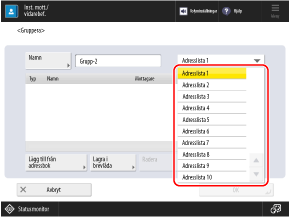
* Objekten som visas på skärmen varierar beroende på modell och alternativ.
Du kan sendast gruppera mottagare som är registrerade i den valda adresslistan.
Den skapade gruppen registreras i adresslistan som väljs här.
7
Ange destinationerna som ska registreras i gruppen.
1
Tryck på [Lägg till från adressbok].
2
Markera kryssrutorna för mottagarna som ska registreras i gruppen och klicka på [OK].
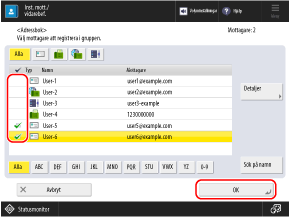
Du kan filtrera destinationerna som visas i listan genom att välja index längst upp eller längst ned på skärmen, eller [Sök på namn]. Skärmen Adressbok
Du kan markera rutor för flera mottagare samtidigt.
För att visa destinationer som är konfigurerade med ett åtkomstnummer, tryck på [Åtkomstnummer] och ange åtkomstnumret.
För att kontrollera mottagarinformationen väljer du mottagaren och trycker på [Detaljer].
Registrera en brevlåda för en grupp
* Du kan inte registrera en brevlåda till en grupp i en personlig adresslista eller användargrupps adresslista.
8
Tryck på [OK].
Gruppen har registrerats i adressboken.
Om mottagarna hanteras med åtkomstnummer ska du trycka på [Nästa], ange åtkomstnumret för att visa mottagaren som ska registreras och trycka på [OK].
Registrera grupper i en snabbvalsknapp
Förberedelser som krävs
Innan du registrerar destinationer till en grupp måste alla destinationer registreras på maskinens snabbvalsknappar. Registrera en destination i en snabbvalsknapp
När du registrerar fillagringsplatser (delad mapp, filserver eller Avancerat utrymme) till en grupp, inaktivera inställningen för att visa bekräftelseskärmen. Mottagarinställningar för delad mapp, filserver och Avancerat utrymme
* Om du registrerar en destination som är konfigurerad att visa bekräftelseskärmen för gruppen, kommer du inte att kunna ange gruppen som en destination och skicka data till den.
1
På skärmen [Hem] på kontrollpanelen ska du trycka på [Inst. mott./vidarebef.]. [Hem]-skärmen
Du kan också registrera grupper till snabbvalsknappar på skannings- (Scanna och skicka) eller faxskärmen.
För att registrera en grupp från skanningsskärmen ska du trycka på [Snabbval]  [Registrera].
[Registrera].
 [Registrera].
[Registrera].För att registrera en grupp från faxskärmen ska du trycka på [ ].
].
 ].
].2
Tryck på [Registrera snabbval].
Det här steget är inte nödvändigt om du registrerar en grupp från skannings- eller faxskärmen. Gå till steg 3.
Om skärmen för PIN-inmatning visas anger du PIN-koden för adressboken och trycker på [OK].
Välj knappen som du vill registrera gruppen till och tryck på [Registrera/redigera]  [Grupp].
[Grupp].
 [Grupp].
[Grupp].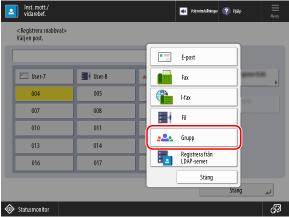
Ett tresiffrigt tal (001 till 200) tilldelas varje snabbvalsknapp. Du kan också trycka på [ ] och ange ett tresiffrigt nummer för att välja en knapp.
] och ange ett tresiffrigt nummer för att välja en knapp.
 ] och ange ett tresiffrigt nummer för att välja en knapp.
] och ange ett tresiffrigt nummer för att välja en knapp.Den registrerade informationen skrivs över om du väljer en knapp där en grupp redan är registrerad.
4
Skriv namnet på gruppen.
Du kan registrera en grupp utan att ange ett namn. Men om du anger ett namn kan du söka efter gruppen med dess initial eller namn när du anger destinationer från adressboken.
* Grupper som är registrerade för snabbvalsknappar registreras också och visas i adressboken (snabbvalsadresslista), och du kan välja dem när du anger destinationer från adressboken.
1
Tryck på [Namn].
2
Ange namnet och tryck på [OK].
5
Skriv namnet på knappen.
Du kan registrera en knapp utan att ange ett namn. Men om du anger ett namn visas det på snabbvalsknappen.
1
Tryck på [Namn på snabb valstangent].
2
Ange namnet och tryck på [OK].
6
Ange destinationerna som ska registreras i gruppen.
1
Tryck på [Lägg till från snabbval].
2
Välj knappen som du vill registrera gruppen till och tryck på [OK].
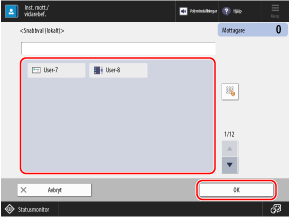
Ett tresiffrigt tal (001 till 200) tilldelas varje snabbvalsknapp. Du kan också trycka på [ ] och ange ett tresiffrigt nummer för att välja en knapp.
] och ange ett tresiffrigt nummer för att välja en knapp.
 ] och ange ett tresiffrigt nummer för att välja en knapp.
] och ange ett tresiffrigt nummer för att välja en knapp.Du kan inte välja flera knappar samtidigt.
Registrera en brevlåda för en grupp
Tryck på [Lagra i brevlåda], välj den brevlåda som ska registreras i gruppen och tryck på [OK].
Du kan bara registrera en postlåda per grupp.
Du kan bara registrera en postlåda per grupp.
7
Tryck på [OK].
När gruppen har registrerats i snabbvalstangenterna.